- 「技術的な知識が不足しているため、WordPressの設定に不安がある…」
- 「情報が多すぎて、どこから始めれば良いのか分からない…」
- 「ブログを収益化する方法がわからない…」
ブログを始めたいけれど、どこから手をつけていいのかわからないあなたの気持ち、よくわかります。特にWordPressは情報が多く、初心者にはハードルが高く感じられることもあります。
この記事では、WordPressを使ったブログの立ち上げ方を初心者でもわかりやすく解説します。技術的な知識がなくても、この記事を読めば自信を持ってブログを始められるようになります。
あなた自身のブログを立ち上げ収益化を図り、何もしていなくても自動でお金を稼いでくれる第二の収入の柱を手に入れましょう!
Contents
ドメインとかサーバーってそもそもなに?
ドメインとサーバーを契約することで誰でも簡単にブログを始めることができます。
- ドメインとは
⇒ドメインはインターネット上の「住所」であり、あなたのブログやウェブサイトがどこにあるかを示します。
独自ドメインを持つことで、信頼性が高まり、SEO対策も行いやすくなります。 - サーバーとは
⇒サーバーは、ウェブサイトのデータを保管する「土地」のような役割を果たします。
今回紹介するエックスサーバーでは、独自ドメインを無料で取得できる特典があり、サーバー契約と同時にドメインを設定することが可能です。
これにより、初心者でも手間をかけずにブログを開設できます。また、24時間365日のサポート体制が整っているため、困ったときにも安心です。
なぜエックスサーバーがおすすめなのか?

数あるレンタルサーバーを比較した結果、
- 高いコストパフォーマンス
- なにかあった時にいつでも専門家に相談できる
- 初心者でも簡単に設定できる
などの特徴から、エックスサーバーが特におすすめな結果となりました。
▼代表的なレンタルサーバーの比較結果
| サーバー名 | 初期費用 | 月額料金 | サポート体制 | 特徴 |
|---|---|---|---|---|
| 目安 | 無料 | 1,000円以下 | 24時間サポート | 初心者でも簡単に 設定できる |
| \おすすめ!!/ エックスサーバー |
〇 無料 |
〇 990円 |
〇 24時間サポート |
〇 簡単10分開設, 高速 |
| さくらのレンタルサーバ | △ 1,048円 |
〇 525円 |
△ 9:00-21:00 |
〇 安定性, セキュリティ |
| ConoHa WING | △ 1,500円 |
1,100円 | 〇 24時間サポート |
〇 高速度, 無制限 |
| ロリポップ | △ 1,500円 |
〇 550円 |
△ 10:00-18:00 |
〇 初心者向けデザイン |
数あるレンタルサーバーとエックスサーバーを比較してみると、エックスサーバーは下記の特徴があります。
- 初期費用が無料
⇒他のサーバーでは初期費用がかかる場合が多いですが、エックスサーバーは無料で始められます。 - 月額料金が手頃
⇒990円と、他のサーバーと比較しても競争力のある価格です。 - 24時間サポート
⇒いつでもサポートを受けられるため、初心者でも安心して利用できます。 - 簡単で高速な開設
⇒WordPressのクイックスタート機能を利用すれば、わずか10分でブログを開設可能です。
これらの特徴から、エックスサーバーはこれからブログを立ち上げる初心者にとって特におすすめのレンタルサーバーと言えます。
エックスサーバーでサーバーを契約しよう!
主な手順は下記の7ステップです。
早速順に説明します。
1. エックスサーバーの公式サイトへアクセス
まずはエックスサーバーの公式サイトへアクセスしましょう。
右上の「お申し込み」をクリックしてお申し込みボタンをクリックします。
▼Xserver トップページ
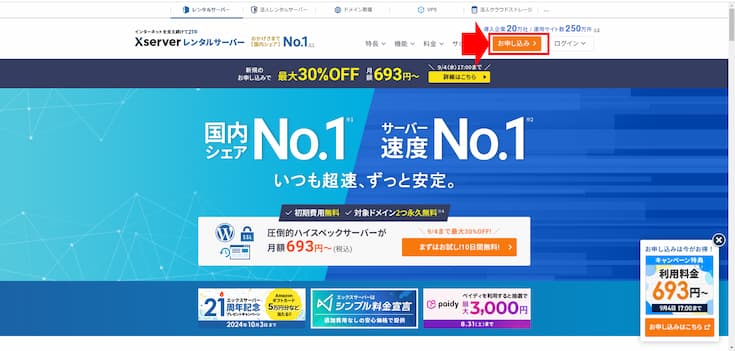
2. サーバー契約内容を確認
①プラン
プランは「スタンダードプラン」を選びましょう。
▼Xserver プラン選択画面
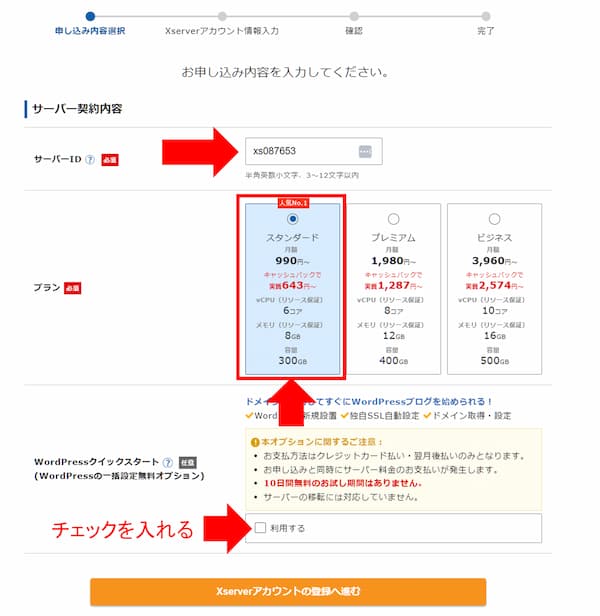
WordPressクイックスタートにチェックをいれるとスムーズに立ち上げが可能です。チェックを入れると下記画面がでてきます。一読していただき問題なければ確認しましたをクリックしましょう。
▼WordPressクイックスタート確認画面
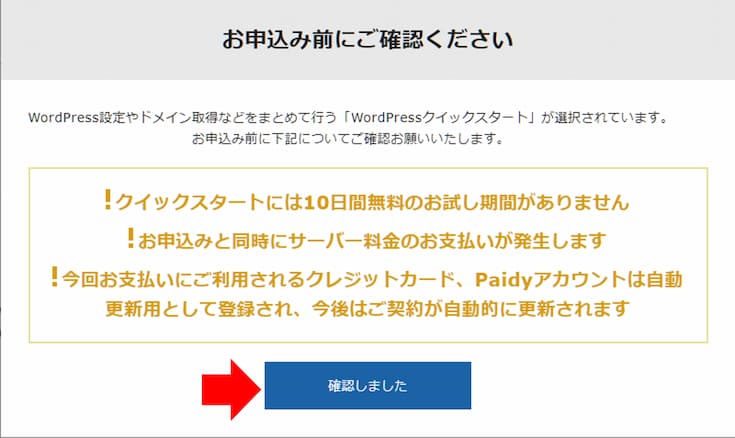
②サーバーID
サーバーIDはお好きなものに設定可能です。
▼Xserver プラン選択画面(ID設定画面図)
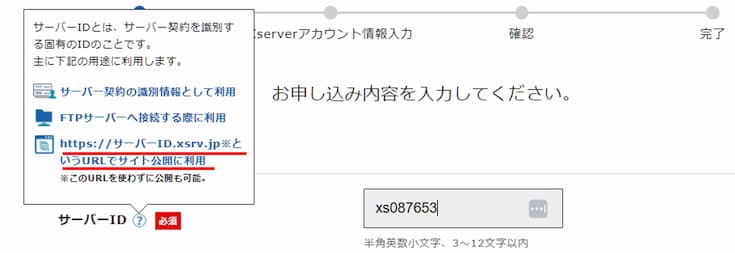
このIDは「ID名.xsrv.jp」として新たににブログを作ることができるため、可能であれば
- これから参入するジャンル
- お気に入りのID名
などにしておくと良いです(※後々変更することができないため)
③契約期間
契約期間は3~36カ月まで選択可能で、長期間ほどお得になります(下記画像では12か月を選択しています)。
▼Xserver 契約期間拡大図
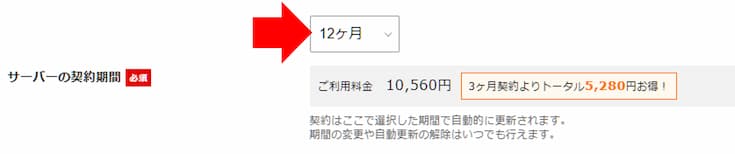
④ドメインの選択
次にドメインを選択します。③の契約期間を12か月以上に設定することで、独自ドメインを契約期間中は永久無料で使用できます。
下記画像の欄にお好きな文字列をいれてあなた独自のオリジナルドメインを設定しましょう。
※サーバーID同様にここで設定したドメイン名は一度設定すると後から変更はできません
▼Xserverドメイン設定画面拡大図
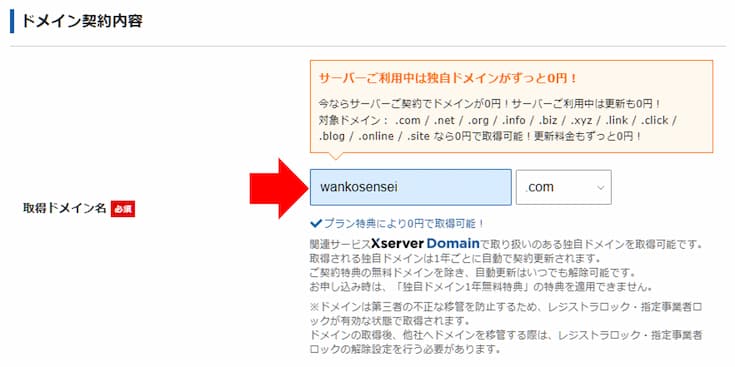
⑤wordpressの情報入力
wordpressに登録する情報を設定しましょう。ここで入力する
- ブログ名
- ユーザー名
- パスワード
は後程変更ができるため、決まっていない場合は仮でも構いません。
▼Xserver Worpress立ち上げ情報
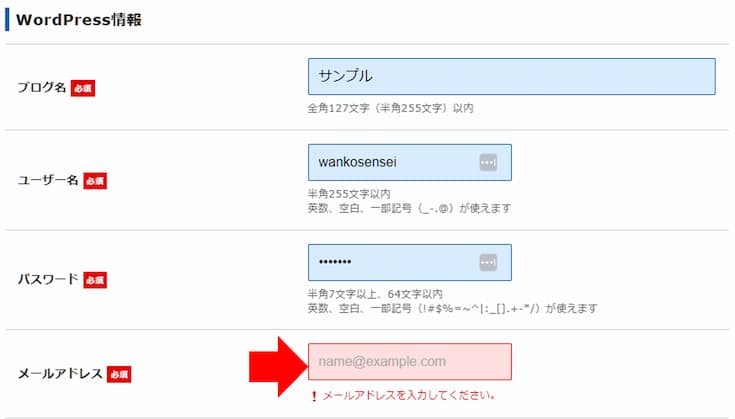
⑥テーマの選択
利用するwordpressのテーマを選択しましょう。こちらも後で変更は可能です。
▼Xserver Worpressへインストールするテーマの設定画面
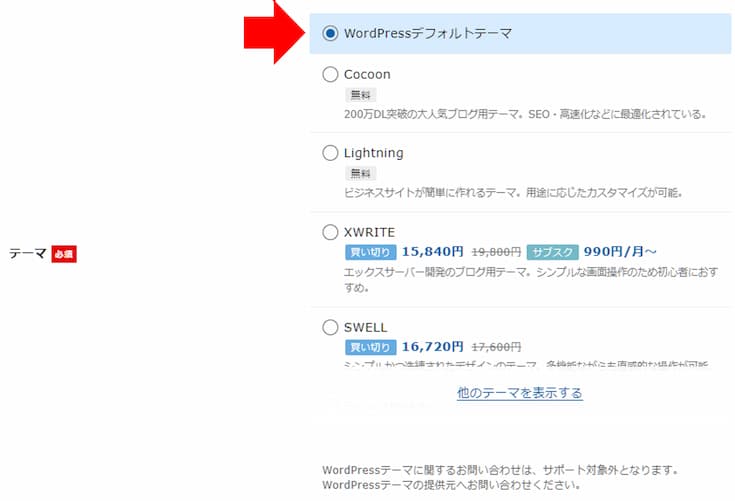
WordPressでブログを始める際には、テーマ選びが非常に重要です。テーマには無料と有料のものがあり、それぞれにメリットとデメリットがあります。
メリット
- コストがかからない⇒初期費用を抑えたい方には最適
- 基本的な機能が充実⇒多くの無料テーマはSEO対策やレスポンシブデザインが施されている
デメリット
- カスタマイズ性が低い⇒デザインや機能の自由度が限られている
- サポートが不十分⇒問題が発生した際にサポートが受けられないことが多い
有料テーマのメリット
- 豊富な機能とカスタマイズ性**: デザインや機能を細かく調整でき、独自性の高いサイトを作成できる
- サポートが充実**: 購入後のサポートが手厚く、トラブル時も安心
有料テーマのデメリット
- コストがかかる⇒初期費用が必要ですが、その分の価値はあります
一長一短ではありすが、収益化を目的としたデザイン性の確保、及びSEO対策を考慮すると有料テーマを活用するのがおすすめです。
数ある有料テーマの中でも特におすすめなのが「STORK19」です。
▼STORK19 TOPページデザイン
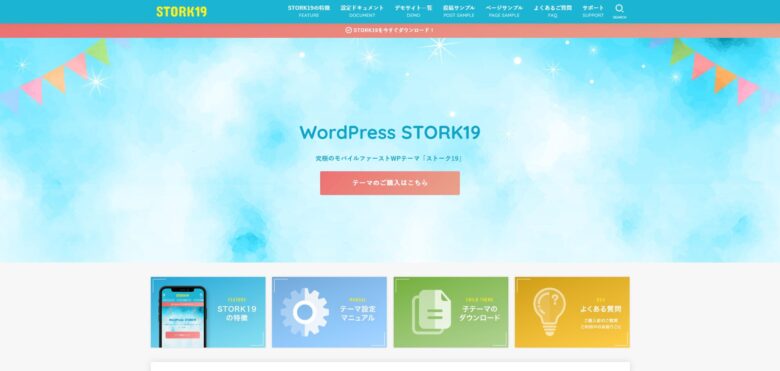
- デザインと機能のバランス
⇒STORK19はシンプルで美しいデザインが特徴です。インストールしたらそのまま何も設定しなくても高いデザインでサイトを作り始めることができます。 - 初心者に優しい
⇒初心者でも快適に使えるように設計されており、ブログを始めたばかりの方でもすぐに記事を書き始められます。価格も比較的手頃で、コストパフォーマンスに優れているのも特徴です。 - モバイルファースト
⇒モバイル表示に最適化されておりどのデバイスでも美しく表示されます。これは現代のウェブサイト運営において非常に重要な要素です。
STORK19は特別な設定などしなくてもデフォルトのデザインがおしゃれなのが最大の特徴です(このサイトの設定もデザインも30分以内で完了しました(笑))
これにより本来必要なデザイン検討に必要なリソースを削減できます。記事執筆に集中しより高品質な記事が書けるため、積み上げることで収益化まで時間もぐっと短縮できます。
▼STORK19公式サイト
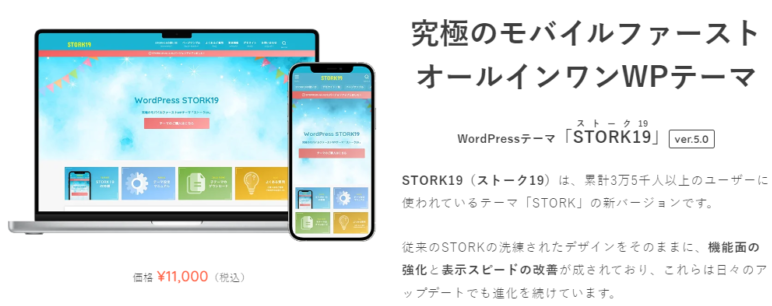
確認できたら、アカウント登録に進みましょう。
3. お客様情報を入力
氏名、メールアドレス、パスワードなど、必要な情報を入力します。「必須」と書いてある項目は全て入力しましょう。
▼Xserver お客様情報入力画面
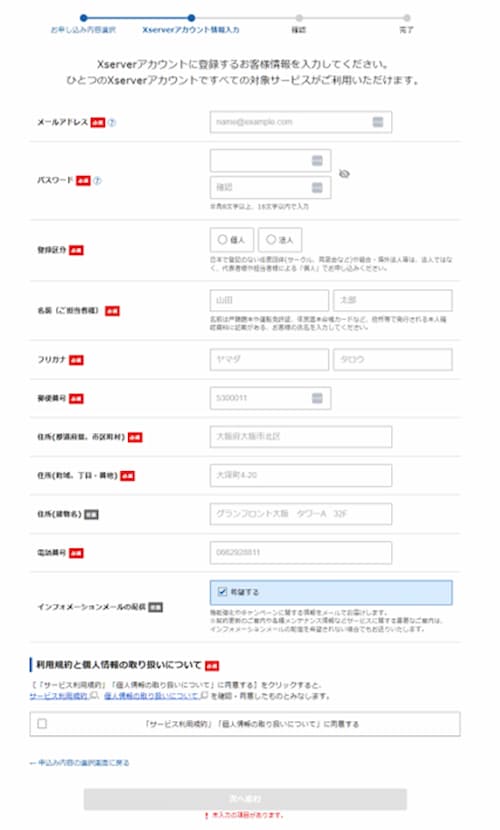
4. 確認コードを入力
登録したメールアドレスに確認コードが届くので、入力して次へ進みます。
5. SMS電話認証
入力内容を確認して、SMS電話認証に進みます。
6. サーバー取得完了
SMS電話認証が完了したら、サーバーの取得が完了です。登録したメールにサーバーアカウントに関する情報が届くので削除せず必ず保管しておきましょう。
▼Xserver サーバーアカウント完了の連絡(mail本文)
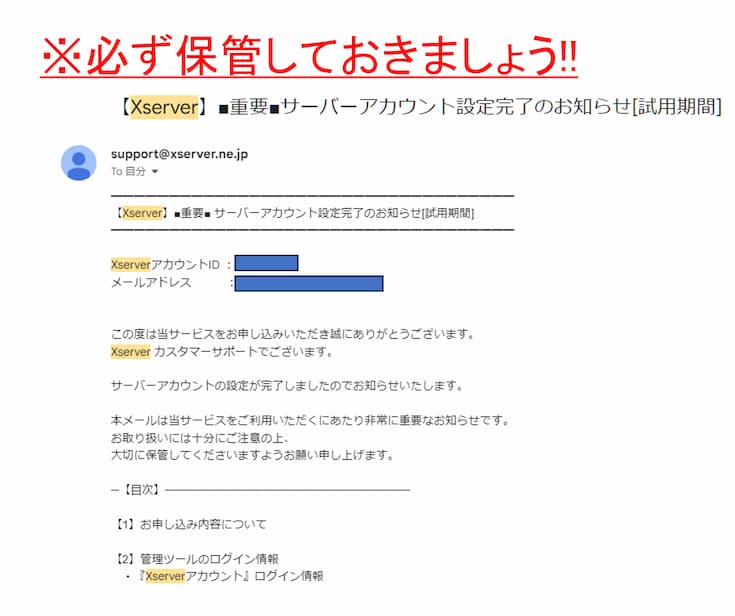
メールの中に先ほどwordpressの設定をしたあなたのオリジナルブログへのログイン情報が掲載されています。
サイトURLからTOPページにアクセス可能か確認しましょう。
▼Xserver サーバーアカウント完了の連絡(mail本文)
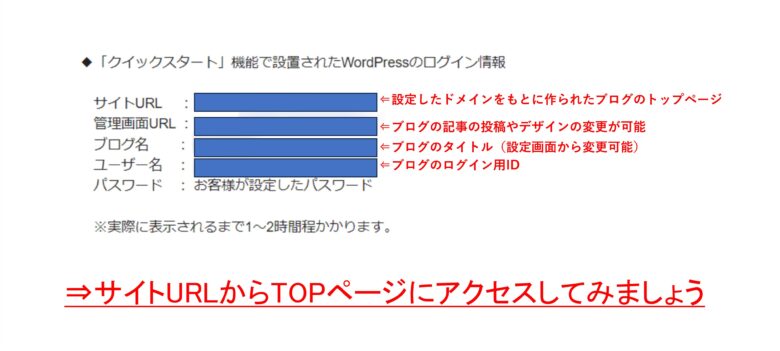
TOPページへアクセスし下記画面になっていたらブログの開設ができていることになります。
▼解説したWordPressのTOPページ(イメージ)
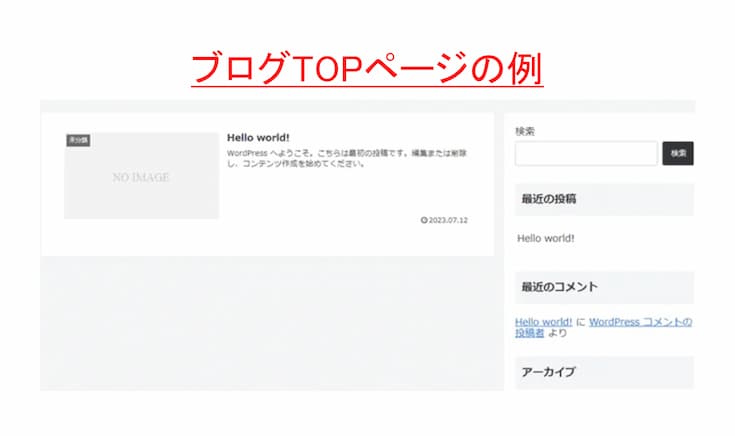
次に管理画面へアクセスし下記画面からログインして、ブログ記事の作成に取り掛かりましょう。
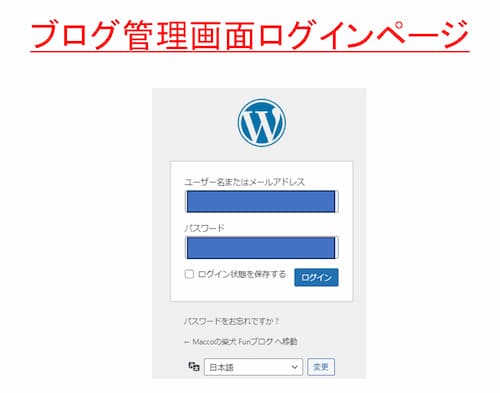
契約更新は忘れずに
ホームページを運営する上で、ドメインとサーバーは忘れずに契約更新しましょう。(上記手順の無料ドメインであればサーバー契約期間中は永久無料で使用できます。
更新時期が近づいたら、エックスサーバーからお知らせが届きます。
【ブログジャンルが決まっている人向け】クローズドASPへ無料で登録できるAffiliate Friends(アフィリエイトフレンズ)の紹介
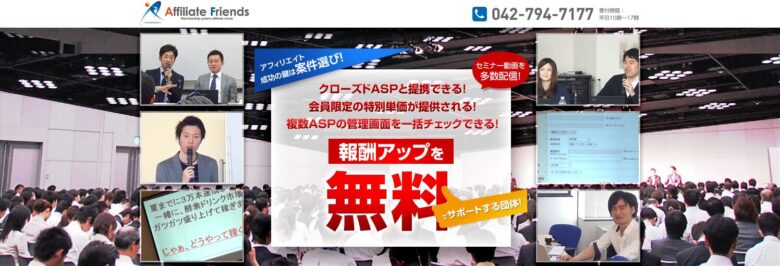
Affliate Friendsとは、本来、ASP担当者からの連絡が来ない限り登録できない高単価のクローズドASPへ無料で登録できるサービスです。
サイト立ち上げ当初の初心者の方でも登録すれば、クローズドASPの広告が掲載可能です。
1円でも高い広告を掲載できれば収益の上がり方も全く変わってきます。是非登録しましょう。
まとめ
この記事では、エックスサーバーで独自ドメインとサーバーを契約する方法を解説しました。
サーバーやドメインについて、まだよくわからないという方は、ぜひこの記事を参考にして、ホームページ運営を始めてみてください。
▼国内シェアNo1の「Xserver」でブログを立ち上げよう!





